スポイト

画像上の任意の場所をクリックすると、カーソルの場所の色が選択されます。枠がクリックした色に変わり、枠ペインの[カラー ボックス]にもその色が表示されますので、[色の設定]ダイアログを開いて希望する色に変えることも可能です。
テクスチを使用している場合、スポイトは使用できません。
枠
サイズ
枠の幅サイズをすべて同時に設定します。スライダを左右にドラッグして、枠の幅を調整します。数値を直接入力するか、上または下矢印を使って幅を調整することも可能です。
[サイズ] フィールドの下に、枠を含んだ画像サイズが表示されます。枠のサイズの調整に応じて、最終サイズも大きく変わります。
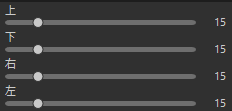
アドバンス サイズ コントロール
ポップアップメニューのアドバンス サイズ コントロールが表示されます。スライダを使用する、上下の矢印キーを使用する、数値を直接入力する、のいずれかの方法で、枠の各サイドの幅を個別に設定します。著作権情報を入力するスペースが必要なため、枠の下幅を大きく設定したい場合、などが例として挙げられます。[サイズ]スライダの隣にある矢印をクリックすると、アドバンス サイズ コントロール メニューが開きます。

カラー ボックス
[カラー] ラジオボタンを選択すると有効になります。
次のいずれかを実行します。
- 画像の中にある任意の色をクリックして、枠の色として使用します。クリックされた色がカラー ボックスに表示されます。
- カラー ボックスの中央部分をクリックすると、[色の設定] ダイアログが表示されます。このダイアログでは、様々な方法で色を設定することができます。
- ボックスの横にある下矢印をクリックして、クイックカラー ボックスの上にマウスを移動してお気に入りの色を見つけます。クイックカラー ボックスのボックス内をクリックすると、その色がカラー ボックスに表示され、枠の色もその色に変わります。
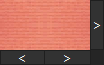
テクスチャ ボックス
[テクスチャ] ラジオボタンを選択すると有効になります。
次のいずれかを実行します。
- 横にある矢印をクリックするとテクスチャ ライブラリが開くので、表示されるテクスチャ サムネイルから選択します。
- ボックスの下にある左右の矢印をクリックして、ライブラリを開かずにテクスチャを参照します。
エッジ
ストレート
枠のエッジを直線に設定します。
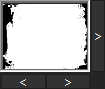
不規則
[不規則] ラジオボタンを選択すると有効になります。
次のいずれかを実行します。
- ボックスの右横にある矢印をクリックすると、エッジ ライブラリが表示されます。サムネイルを見てお気に入りのエッジを選択します。
- ボックスの下にある左右の矢印をクリックして、ライブラリを開かずにエッジを参照します。
エッジのぼかし
画像の外側と枠の内側が重なるエッジをぼかします。スライダを右にドラッグするとぼかしが増え、左にドラッグするとぼかしが減ります。
エッジの効果
ドロップシャドウ
画像にドロップシャドウを追加して、ページから画像が浮かんでいる感じに仕上げます。ドロップシャドウは、画像の背景、つまり画像と枠の間に追加されます。ドロップシャドウの縁のぼかしの量や、ドロップシャドウの不透明度を調整できます。不透明度は、枠の上のドロップシャドウの透明度をコントロールします。[光源] ボールにある光(白)をドラッグして、光の当たる方向を調整します。
- ぼかし:スライダをドラッグして、ドロップシャドウのエッジにおけるぼかしの量を調整します。
- 不透明度:スライダをドラッグして、ドロップシャドウの不透明度の量を調整します。
浮き出し
画像と枠の重なるエッジ上に浮き出しを追加して、3D 効果を出します。浮き出しは画像上に発生します。[光源] ボールにある光(白)をドラッグして、光の当たる方向を調整します。以下のように、サイズ、強度、浮き出しのカラーを調整することも可能です:
- サイズ:スライダを右にドラッグして浮き出しのサイズを増やします。サイズを増やすほど、浮き出しの部分がより高く見えます。サイズが大きくなればなるほど、より丸みを帯びた効果になります。
- 強度:スライダを右にドラッグして、浮き出しの 3D 効果を増やします。
- カラー:浮き出しのエッジに枠の色を適用したい場合、このオプションを選択します。
光源
[ドロップシャドウ] または [浮き出し] ボックスをクリックすると有効になります。ボール上の光をクリック & ドラッグして、ドロップシャドウの 3D 効果やエッジ浮き出し効果のための仮想光源の位置を設定します。